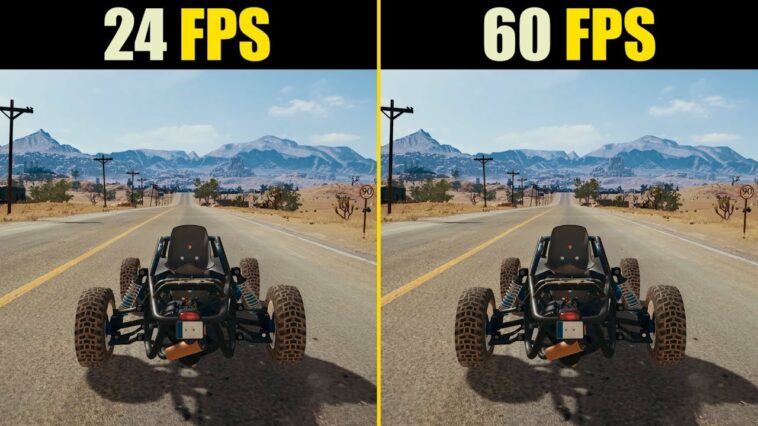Dans l'univers de la réalité virtuelle, plus précisément des casques VR, on entend souvent parler de fréquence d'images ou frame rate en anglais. Bien que beaucoup aient tendance à la négliger, elle constitue tout de même un élément essentiel en termes d'affichage. Contrairement aux idées reçues, elle est différente du taux de rafraîchissement. Certains utilisateurs tendent en effet à les confondre.
On peut donc définir la fréquence d'images en réalité virtuelle comme le nombre d'images affichées par un casque VR en une seconde. Elle est en général exprimée en images par seconde ou FPS. À noter que les images sont appelées « frames ». La fréquence d'images dépend grandement du GPU ou Graphics Processing Unit, et du CPU ou Central Processing Unit. Elle présente un impact considérable sur toute expérience VR. Effectivement, la vitesse à laquelle les frames sont affichées par un casque VR incite le cerveau de l'utilisateur à percevoir un mouvement fluide.

L'importance de la fréquence d'images pour la VR monoscopique
Contrairement à la VR stéréoscopique, la VR monoscopique consiste à fournir une seule image aux deux yeux. En d'autres termes, elle fonctionne en quelque sorte comme une image ou une vidéo standard.
Dans la plupart des cas, les jeux ou applications basés sur la VR monoscopique s'exécutent à une fréquence d'images de 60 FPS tout au moins. Toutefois, ceux les plus exigeants proposant un contenu avec des mouvements rapides peuvent s'exécuter à 120, voire 240 images par seconde.
Parmi les défis techniques les plus importants de la VR monoscopique, il y a le fait de permettre aux utilisateurs de profiter de contenus VR avec un frame rate assez élevé. Cela permettrait en effet de « tromper » leur cerveau en leur faisant croire qu'ils se trouvent dans le monde réel en portant un casque VR.
Une fréquence d'images plus élevée pour une meilleure expérience VR
Pour profiter d'une expérience VR réaliste et exceptionnelle, une fréquence d'images suffisamment élevée est de ce fait nécessaire.
De plus, il faut savoir qu'un contenu VR s'exécutant à moins de 90 images par seconde peut entraîner une désorientation, des nausées, et même les effets du motion sickness. À noter que plus le frame rate est faible, plus les effets seront accentués.
Un frame rate élevé permet d'ailleurs de réduire le tearing. Il s'agit d'un artefact d'affichage susceptible d'entraîner un décalage ou une déchirure horizontale de l'image sur l'écran. Avec une fréquence d'images suffisante, on a enfin droit à des animations plus fluides. De plus, il y a une réduction des effets de ghosting et de la latence système.
Qu'en est-il de l'importance du frame rate pour la VR stéréoscopique ?
La VR stéréoscopique fournit bien entendu deux images aux deux yeux, c'est-à-dire une image pour chaque œil. Grâce à cela, elle offre davantage de réalisme. En d'autres mots, elle ressemble plus à la manière dont on voit le monde réel.
Les contenus 3D stéréoscopiques sont surtout employés dans les salles immersives CAVE pour proposer des expériences de réalité virtuelle nettement plus réalistes. La fréquence d'images doit de ce fait être de 120 FPS au minimum, soit 60 images par seconde pour chaque œil.
Tout comme avec la VR monoscopique, une fréquence d'images élevée est donc également importante si l'on compte profiter d'une expérience VR fluide et réaliste avec un contenu stéréoscopique.
Améliorer la fréquence d'images en VR : est-ce possible ?
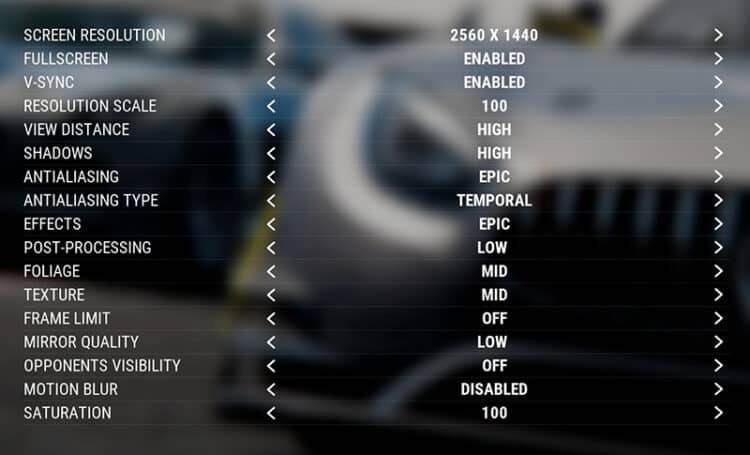
Pour profiter d'une meilleure immersion, notamment lorsqu'on joue à un jeu VR, il est bel et bien possible d'améliorer la fréquence d'images en réalité virtuelle. Pour cela, deux solutions sont en général disponibles. Il y a alors la configuration des paramètres graphiques et la mise à niveau de son matériel.
Optimiser les paramètres graphiques
Pour obtenir une fréquence d'images satisfaisante en VR, on peut donc tout d'abord essayer d'optimiser les paramètres graphiques. L'idée est ainsi de les baisser afin que son matériel puisse afficher davantage d'images par seconde.
Pour régler les paramètres graphiques d'un jeu vidéo, par exemple, il suffit en général de se rendre dans le menu « options ». On doit ensuite se rendre dans les « paramètres de rendu ».
Il ne reste plus après qu'à ajuster les différentes options pour équilibrer la qualité visuelle et les performances.
Mettre son matériel à niveau
Pour profiter d'une fréquence d'images élevée en VR, une autre solution est d'investir dans un nouveau matériel plus puissant. Il ne faut pas oublier que pour utiliser la réalité virtuelle, il est indispensable de disposer d'un PC performant. On parle ici du cas des casques PC VR.
Ainsi, il est recommandé de s'offrir un ordinateur équipé d'un processeur Intel Core i5 6600K cadencé à 3,5 GHz tout au moins, et d'une mémoire vive de 16 à 24 Go ou plus.
Pour ce qui est de la carte graphique du PC, elle doit être compatible DirectX 12. Que ce soit une carte vidéo de chez AMD, NVIDIA ou encore Intel, elle doit d'ailleurs bénéficier de 4 Go de VRAM au minimum. Une NVIDIA GeForce GTX 1070 ou supérieure peut de ce fait, par exemple, très bien faire l'affaire. À noter que la plupart des jeux récents exigent des performances encore plus élevées.
Fréquence d'images et taux de rafraîchissement en VR : quelle différence ?

Comme il a été dit précédemment, la fréquence d'images et le taux de rafraîchissement en VR sont souvent confondus. Comme on le sait, le frame rate en VR correspond au nombre d'images qu'affiche un casque VR en une seconde.
Le taux de rafraîchissement, quant à lui, représente plutôt un nombre de cycles par seconde. En d'autres termes, il correspond à la fréquence selon laquelle l'écran d'un casque VR affiche des images. On l'exprime en général en hertz (Hz).
Ainsi, si on tombe sur un taux de rafraîchissement de 90 Hz, entre autres, cela signifie que l'affichage est en mesure de redessiner l'intégralité de l'écran de l'appareil 90 fois en une seule seconde. À noter qu'un taux de rafraîchissement élevé présente un impact considérable sur la latence. Effectivement, il ajuste dans ce cas un peu plus souvent toute simulation VR.
- Partager l'article :